如何使用PPT给图片内容添加倒影?PPT是一款十分优秀的幻灯片制作软件,使用的用户也是非常多,而我们编辑的时候难免会为图片添加倒影增强可看性呢,那么要如何去操作呢?下面就
如何使用PPT给图片内容添加倒影?PPT是一款十分优秀的幻灯片制作软件,使用的用户也是非常多,而我们编辑的时候难免会为图片添加倒影增强可看性呢,那么要如何去操作呢?下面就和自由互联小编一起来看看图片内容添加倒影的方法吧。
PPT给图片内容添加倒影的方法
点击【插入】-【图片】-导入图片素材。
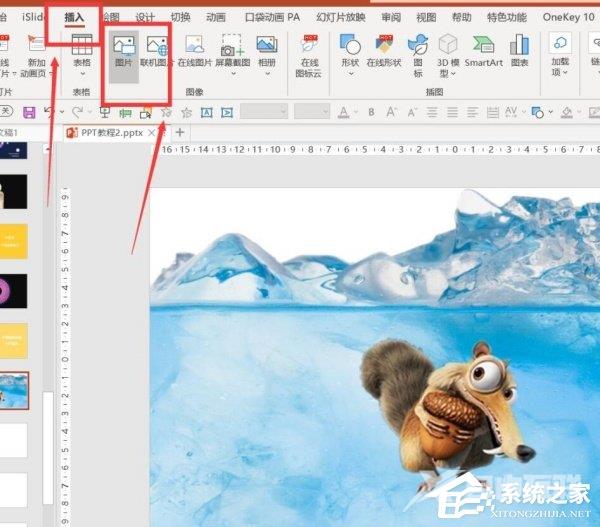
点击【插入】-【形状】-【任意多边形】-将图片内容的形状大致抠出来。
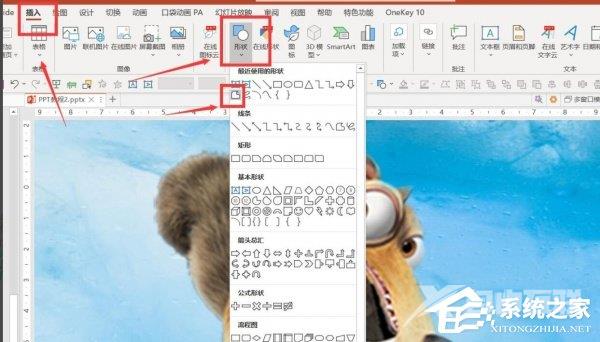
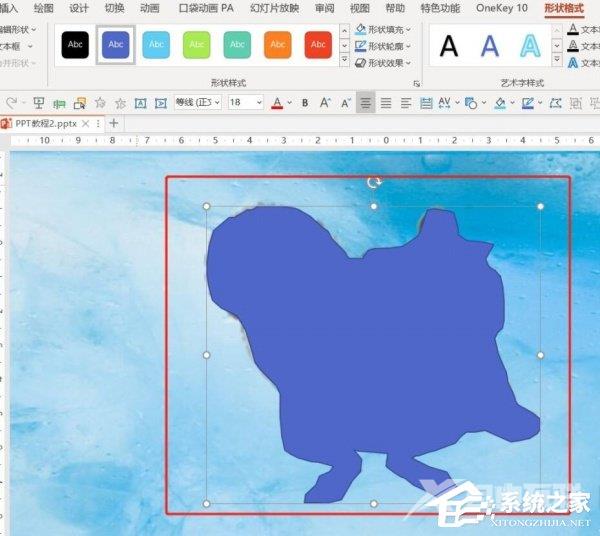
调整阴影的大小和位置-右键设置形状格式-纯色填充:黑色-无线条-透明度为48%左右。
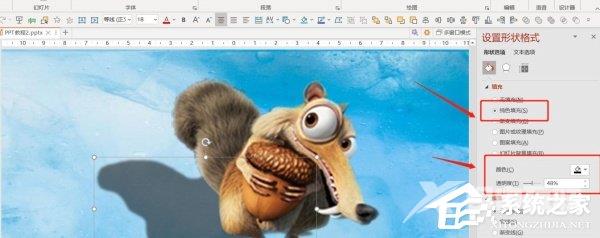
点击柔化边缘-大小为:4磅左右。
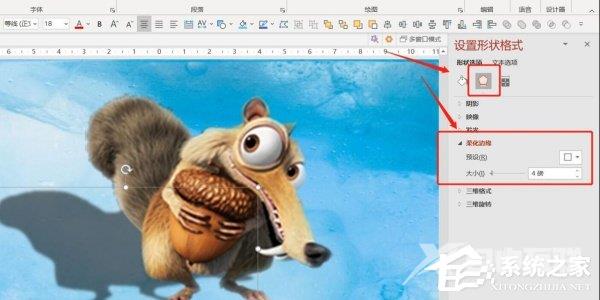
阴影的不同摆放位置表示不同的光线角度,根据需要摆放就可以了。

